Google Meet användes flitigt under tiden då vi hade online-undervisning. Programmet kan dock används även då alla deltagarna sitter i samma rum. Ofta har man möten i mindre grupper, och då i mindre lokaler utan projektor eller TV. Då kan man använda Google Meet. Om du vill visa t ex en presentation eller ett dokument för de andra i rummet – öppna Google Meet och bjud in alla personer i rummet. Se till att stänga av mikrofoner och ljudet på datorerna. Nu kan du dela din skärm med andra så alla kan se på sin dator det du visar. Jag har jobbat på detta sättet under möten med till exempel skolledningar och arbetslag.
Veckans tips – sortera namn i Google Classroom
 Vi är alla olika, vilket är tur annars skulle livet vara tråkigt, och vi vill göra saker på olika sätt. Som till exempel att sortera namn. Jag vill helst ha sortering på efternamnet, men känner dem som vill sortera på förnamnet.
Vi är alla olika, vilket är tur annars skulle livet vara tråkigt, och vi vill göra saker på olika sätt. Som till exempel att sortera namn. Jag vill helst ha sortering på efternamnet, men känner dem som vill sortera på förnamnet.
En liten funktion i Google Classroom gör att man kan välja hur man vill ha det. Gå till kursen i Google Classroom, gå till Personer, klicka på A-Z knappen och gör ditt val. Funktionen är tillgänglig för den som är lärare i kursen.
Veckans tips – bild i Google Keep
Google Keep är ett verktyg jag använder dagligen. Både för att skapa anteckningar, skapa komma-ihåg listor, prata in snabb anteckning i appen på mobilen när jag är på språng och mycket annat.
Många anteckningar gör det ibland svårt att snabbt hitta rätt anteckning. Då kan man använda bilder. Lägg till en bild i anteckningen så hamnar den högst upp och det blir mycket lättare att se i Google Keep. Jag brukar skriva in titel på anteckningen i bilden också för att göra det ännu tydligare. Se på bilden nedan hur det kan se ut.

Veckans tips – använd “copy” för Google Dokument, Presentation och Kalkylark
Ibland skapar man en riktigt bra presentation eller en riktigt bra uppgift, som man sedan vill dela med sig av till andra. Även om man delar med visningsrätt, så kan det ibland kännas bättre om man bara kunde ge bort en kopia istället. Man skulle kunna skapa en kopia av presentationen och dela den, men då får man onödiga filer i driven.
Det finns en enkel sätt att lösa detta. Öppna presentationen och i adressen i webbläsaren tar du bort allt från edit till slutet på adressen och ersätt den med “copy”. Dela sedan adressen så måste den som får den skapa egen kopia utan att den hamnar i din drive.
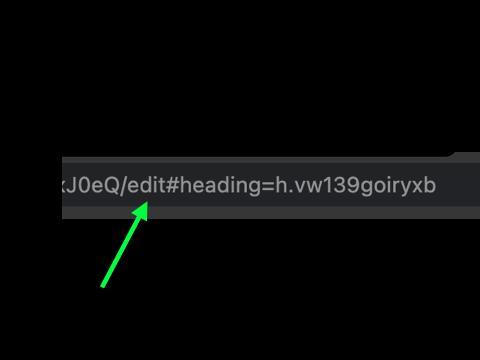
Samma funktion kan man använda för Google Dokument, Google Presentationer och Google Kalkylark.
Veckans tips – skapa anteckningar i kalenderhändelse
 Du har precis skapat ett möte i din Google Kalender. Du har bjudit in flera deltagare och tänker att det vore bra att kunna skriva ner anteckningar under mötet.
Du har precis skapat ett möte i din Google Kalender. Du har bjudit in flera deltagare och tänker att det vore bra att kunna skriva ner anteckningar under mötet.
Tidigare fick man skapa ett Google Dokument i driven och lägga till den som bilaga i mötet. Men funktionen “Ta mötesanteckningar” kan man skapa dokument direkt i kalenderhändelsen. Man kan enkelt dela den med deltagarna, datum för mötet och deltagarlistan skrivs in automatiskt i dokumentet och det ligger sedan tillgängligt i kalenderhändelsen och i driven.
Veckans tips – Google Meet-länk i Google Classroom
Flera av oss har använt Google Meet i undervisningen. Många använder det fortfarande, till exempel på Komvux med hybridlösning. Tidigare har vi rekommenderat att använda Google Meet-länkar skapade i kalender. Länken i Google Classroom var inte säker, då den första som kom in i mötet blev värd och fick behörighet att stänga mikrofon för andra deltagare, slänga ut deltagarna mm. Var det lärare som blev värd så var det bra, men ofta blev en elev värd, vilket inte var lika bra.
Nu har Google gjort en riktigt bra uppdatering av Google Meet-länken i Google Classroom.
- Länken har bytt plats och finns nu direkt vid flöde på startsidan för kursen i Google Classroom.
- Man kan hantera länken direkt där utan att behöva gå till inställningar.
- Huvudlärare i kursen är alltid värd i Google Meet.
- Finns det flera lärare i kursen så är de automatiskt medvärdar.
- När elev klickar på länken så hamnar den i väntrum. Först när läraren kommer in i Meet får eleverna komma in.
- Om en person inte är med i den kursen i Google Classroom så måste personen be om att få komma in. Inga objudna gäster alltså.
Länkarna skapade i Google Kalender fungerar som innan.
Lärdomar fjärr- och distansundervisning
18 månader av undervisning som nästan uteslutande har genomförts på distans. Visst måste det finnas en mängd lärdomar som har skapats under den tiden. Vi som IKT-pedagoger har mött enskilda lärare som vittnat om att de både tänkt och gjort nytt, det var ofrånkomligt. På en förbundsövergripande nivå ville vi systematisera allt detta lärande och skapa en grund för fortsatt utveckling inom förbundet när det gäller undervisning och kopplingen till digitala möjligheter. Därför har vi under september genomfört en studie, där både lärare och elever intervjuades.
Två områden som tas upp i studiens reflektion är Tillgänglig digital lärmiljö och Lärarnas undervisningspraktik. När det gäller tillgänglig lärmiljö syns i studien tre samverkande faktorer som har bidragit till att den digitala lärmiljön ur ett elevperspektiv har blivit mer tillgänglig. Den första faktorn är att lärare har ökat sin digitala kompetens. De har gjort saker som de tidigare inte har gjort digitalt och de har använt digitala verktyg på nya sätt. Den andra faktorn är att lärarna under fjärr- och distansundervisning blev mer noggranna med struktur och skriva tydliga instruktioner, framför allt i Google Classroom. Den tredje faktorn som stärkt det digitala tillgängliga lärandet är att lärarna har sökt och provat alternativa examinations- och redovisningssätt. När det gäller lärarnas undervisningspraktik uttalar lärarna i studien tydligt att de har fått en ökad medvetenhet om den egna undervisningen. Undervisning online gjorde att lärarna både reflekterade över vad som är viktigt för dem i undervisningen och reflektionen ledde även till att de provade nya saker. Lärarna beskriver också hur den nya situationen bidrog till att man sökte stöd och lösningar i kollegiala sammanhang. Det uppstod ett kollegialt utbyte för att utveckla undervisningen.
Du kan i filmen nedan se en kort sammanfattning av studien. Du kan läsa hela studien HÄR.
Elevaktiva arbetssätt med digitala verktyg
I samband med fjärr- och distansundervisningen uppstod på många håll diskussioner kring hur eleverna kunde göras mer aktiva i undervisningen. När undervisningen var helt digitalt var det även naturligt att koppla dessa diskussioner till användande av digitala verktyg.
Som IKT-pedagoger har vi funderat vidare kring temat att skapa elevaktiva arbetssätt med digitala verktyg. Vi har även gått vidare med att bygga upp en sajt som ska kunna vara ett stöd och ge inspiration i arbetet med elevaktiva arbetssätt. Du hittar sajten här. Den är en del av Kalmarsunds gymnasieförbunds digitala akademi.
På sajten hittar du olika exempel på hur man som lärare kan arbeta med elevaktiva arbetssätt med förstärkning av digitala verktyg. Du finner en teoretisk bakgrund kring varje område, exempelvis kamratrespons och flippat klassrum. Det finns ett Google Classroom kopplat till sajten med konkreta exempel på arbetsuppgifter. Det finns även möjlighet att du som lärare kan dela med dig av hur du har jobbat med elevaktiva arbetssätt.
Gå in på sajten och dela dina erfarenheter genom att klicka på:

Det finns ett uttalat mål med att ha med fler autentiska exempel och vi hoppas att du vill vara med att bygga vidare på denna site tillsammans med oss.
Veckans tips – YouTube länk
När man delar en länk från YouTube vill man helst att de man delar med endast ser klippet och inte annan reklam. Om man sätter ett bindestreck efter bokstaven T i YouTube-adressen (så det bli yout-ube) så spelas klippet upp annonsfritt i helskärmsläge. Användbart när man vill lägga in filmer från YouTube i t.ex. Google Classroom eller i Google presentationer.
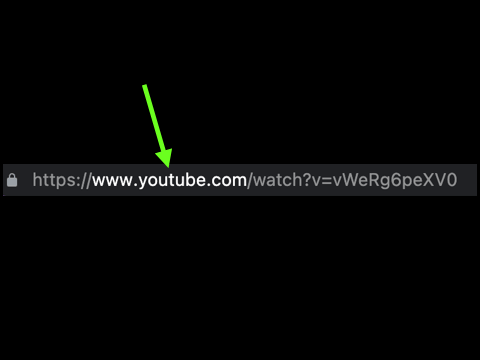
Kom ihåg att du behöver själva länken till klippet (den du kopierar ur länkraden i webbläsaren) och inte den du hittar under dela-funktionen på YouTube.
OBS! Om du lägger in länken i Google Classroom ska du lägga in den som länk och inte som video.
Veckans tips – checklista i Google Dokument
När man skapar en uppgift i Google Dokument vill man ibland skapa en checklista för eleverna, så att de kan se och checka av de olika momenten i uppgiften. Sitter man i möte med sitt arbetslag vill man också ibland skapa en checklista i protokollet man skriver i Google Dokument, så att alla ser vad som behöver göras och man kan markera vad som är gjort. Tidigare fick man använda punktlista med fyrkanter, men det fungerade lite si så där.

Google Keep är bäst på att skapa checklistor, men nu finns den funktionen även direkt i Google Dokument. Genom att klicka på knappen “Checklista” får man möjlighet att checka av direkt i dokumentet.
Veckans tips – extra värdar i Google Meet
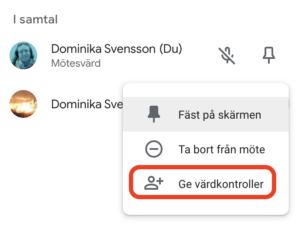 Det har hänt flera gånger att vi önskat att vi kunde vara flera som kunde agera värd i Google Meet. Som värd kan man dela deltagare i grupper, stänga av deras ljud, ta ner handen för deltagarna, ta bort oönskade deltagare. Fram till nu var det bara den som skapade mötet som kunde vara värd.
Det har hänt flera gånger att vi önskat att vi kunde vara flera som kunde agera värd i Google Meet. Som värd kan man dela deltagare i grupper, stänga av deras ljud, ta ner handen för deltagarna, ta bort oönskade deltagare. Fram till nu var det bara den som skapade mötet som kunde vara värd.
I den senaste uppdateringen av Google Meet är det nu möjligt att ha upp till 25 värdar i samma möte. Är det två lärare som håller i mötet, till exempel föräldramöte, så kan båda ha samma möjlighet att släppa in personer i mötet eller ta bort dem. Det som krävs för att bli värd är att befinna sig inne i mötet (man kan alltså inte ställa in andra värdar innan möte).
För mer information kolla på Googles support sida HÄR.
Veckans tips – uppdatering i Google Formulär
 Det har hänt mig och säkert flera andra att under tiden man skriver in svar i formulär händer något oväntad och allt det man har skrivit försvinner. Kanske var det ett litet avbrott i internetuppkopplingen, kanske har man lyckats stänga ner fliken. Att börja om efter att man redan svarat på en del av frågorna är inte så roligt.
Det har hänt mig och säkert flera andra att under tiden man skriver in svar i formulär händer något oväntad och allt det man har skrivit försvinner. Kanske var det ett litet avbrott i internetuppkopplingen, kanske har man lyckats stänga ner fliken. Att börja om efter att man redan svarat på en del av frågorna är inte så roligt.
I den senaste uppdateringen sparas svaren i Google Formulär i 30 dagar, så man kan när som helst pausa och komma tillbaka till formuläret senare. Du måste vara inloggad på ditt Google konto för att få det att fungera.
Kom dock ihåg att du måste fortfarande klicka på knappen skicka för att dina svar ska bli registrerade.
Veckans tips – ”Detaljerad vy” i Gmail
En ny funktion i Gmail låter användaren se mer information om avsändaren. I vår domän på Kalmarsunds gymnasieförbund, kan man se vilken skola som läraren tillhör, vilken klass eleven går i. Man kan också se de senaste mail man har växlat med personen. Jag har haft stor nytta av den.

Att använda funktionen är väldigt enkelt – rör med muspekaren över namnet på avsändaren och klicka sedan på “Öppna detaljerad vy”. En sidoruta öppnas med information.
Veckans tips – Dela checklistor i Keep
Google Keep är en app inom Google-familjen där man enkelt kan skapa kom-ihåg-listor, snabba anteckningar, länkar, bilder och annat man vill ha sparat. Enkelt sagt post-it lappar med lite mer avancerade funktioner i digital form.
Anteckningar och listor skapade i Google Keep kan man dela med andra. Jag delar ofta listor med min IKT-pedagog kollega Jörgen, och på det sättet kan vi båda se vilka uppgifter i ett projekt är kvar att göra.
På samma sätt kan man skapa och dela listor med eleverna. Här nedan visas exempel på en checklista i kursen naturkunskap. Läraren har skapat en lista på de olika moment som ska genomföras i kursen. Listan har sedan kopierats så att det finns en för varje elev. Sedan har varje lista delats med respektive elev som bocka för när ett moment är klart. Eleven ser bara sin lista och har lättare att se vad som är kvar att göra i kursen. Läraren ser listorna för varje elev och får snabbt överblick på hur de ligger till och om någon ligger efter.
För att underlätta ännu mer kan man tilldela en etikett till listorna (i exemplet är etiketten SA21A3) för att med ett klick få fram checklistor för just den klassen. Man kan självklart skapa individuella, mer detaljerade listor, för de elever som behöver det.
HÄR kan du läsa Googles instruktioner till Google Keep.
Vi summerar läsåret 20/21
Dags att summera läsåret 20/21 som har varit väldigt speciellt när det gäller undervisning och digitalisering. Vi väljer att här göra några korta nedslag i allt som har hänt.
Fjärr- och distansundervisning
Året har fått sin självklara prägel av fjärr- och distansundervisingen. Omställningen har varit en stor utmaning för lärare och elever. Samtidigt visade det sig att det inom Kalmarsunds gymnasieförbund fanns en god beredskap i den snabba omställning som gjordes. Den medvetna satsning som under flera år gjorts på digital kompetens har lagt en god grund för användande av digitala verktyg i undervisningen. En faktor som ytterligare bidrog positivt i omställningen till fjärr- och distansundervisning var att förbundet aktiverade licens för G Suite Enterprise for Education, numera Google Workspace for Education Plus. Detta gav lärarna och eleverna större möjligheter i undervisningen online. Vi kan se att det har skett väldigt mycket lärande hos lärarna under denna period, både när det gäller användning av digitala verktyg och design av undervisning. En tydlig uppgift under kommande läsår är att på ett systematiskt sätt samla all denna kunskap som en grund för ytterligare lärande.
Datorbyte för lärare
När det i april var dags för byte av dator för pedagogisk personal var det i pandemitider en viss utmaning att genomföra detta. Under två dagar genomfördes bytet på ett effektivt och smittsäkert sätt. Övergången till den nya datorn skedde på ett smidigt sätt, även om det har krävts en del support för att få alla digitala funktioner på plats
Digitalsamtal med rektorer
I syfte att utvärdera Kalmarsunds gymnasieförbunds digitala agenda så har IKT-pedagogerna genomfört digitalsamtal med samtliga rektorer. Detta istället för att använda SKR:s självskattningsverktyg LIKA som gjorts under tidigare år. Vi ser att vi får en bättre bild av digitaliseringen genom dessa samtal. En konsekvens av detta är att vi kommer att genomföra fokussamtal även med lärare och elever under kommande läsår. En annan konsekvens som vi ser efter samtalen med rektorerna är att vi har fått ett bra material att utgå från när det gäller den revidering av förbundets digitala agenda som ska göras nästa termin.
Professionsprogrammet
Den andra upplagan av Kalmarsunds gymnasieförbunds professionsprogram startade i mars. Förutom medverkan av förbundets IKT-pedagoger, lektorer så finns av förbundets två diplomerade skolcoacher med för bidra till deltagarnas professionsutveckling. Fokus inom programmet är även att utvecklas i att leda lärares lärande.
Digital akademi
Uppbyggnaden av en digital akademi för Kalmarsunds gymnasieförbund har påbörjats. Den digitala akademin har som syfte att erbjuda utbildningar kring väsentliga områden i undervisningen med koppling till digital förstärkning. Den första delen som byggs nu sker i samverkan mellan speciallärare, specialpedagoger och IKT-pedagoger och har fokus på tillgängligt lärande med digitala verktyg.
Nu tar bloggen sommarlov, sätter sig i solen och njuter, och är tillbaka i augusti.☀️



